Die technische Vorschau von Windows 10 bietet wirklich schöne Ordnersymbole, die sehr stilvoll und modern aussehen. Heute möchte ich Ihnen mitteilen, wie Sie diese fantastischen Symbole für Ordner in Windows 8.1, Windows 7, Windows Vista und Windows XP erhalten können. Folgen Sie einfach diesen Anweisungen.
Werbung
In der Vergangenheit habe ich geschrieben So legen Sie im Explorer verschiedene Symbole für einen geöffneten und einen geschlossenen Ordner fest . Heute werden wir den gleichen Trick anwenden, der in diesem Artikel erwähnt wird.
Ich habe gebrauchsfertige Registrierungsdateien für Sie vorbereitet, die Sie in Ihr Betriebssystem importieren können, um einfach zu den neuen Windows 10-Ordnersymbolen zu wechseln. Folge diesen Schritten:
- Laden Sie das ZIP-Archiv von herunter HIER .
- Extrahieren Sie den Ordner 'icons' in Ihr Laufwerk 'C:', sodass der Pfad 'C: Icons' lautet.
- Doppelklicken Sie auf die Datei C: Icons INSTALL.REG, um die neuen Symbole auf alle Ordner anzuwenden.
- Schließen Sie alle Explorer-Fenster und Starten Sie den Explorer neu . Anstatt Explorer.exe neu zu starten, können Sie sich alternativ abmelden und wieder bei Ihrem Windows-Benutzerkonto anmelden.
Das ist es! Das Ergebnis ist wie folgt (ich habe die Symbole in Windows 7 installiert):
Vor:
![]()
nach:
![]()
Ein Hinweis für Windows XP-Benutzer: Möglicherweise tritt das Problem auf, dass der Symbolcache beschädigt wird, d. H. Ihre Ordnersymbole sehen leer aus, sind falsch oder ändern sich nicht. Gehen Sie wie folgt vor, um das Problem zu beheben:
- Führen Sie die aus Eingabeaufforderung
- Beenden Sie den Explorer ordnungsgemäß: Wählen Sie etwas auf Ihrem Desktop aus, z. Drücken Sie eine beliebige Verknüpfung und drücken Sie Alt + F4. Das Dialogfeld 'Windows herunterfahren' wird angezeigt. Halten Sie die Tasten Strg + Alt + Umschalt auf Ihrer Tastatur gedrückt und klicken Sie auf die Schaltfläche 'Abbrechen'. Weitere Informationen finden Sie in diesem Artikel: So starten Sie die Explorer-Shell in Windows ordnungsgemäß neu .
- Geben Sie Folgendes in die Eingabeaufforderung ein:
attrib -h -s '% Benutzerprofil% Lokale Einstellungen Anwendungsdaten IconCache.db' del '% Benutzerprofil% Lokale Einstellungen Anwendungsdaten IconCache.db'
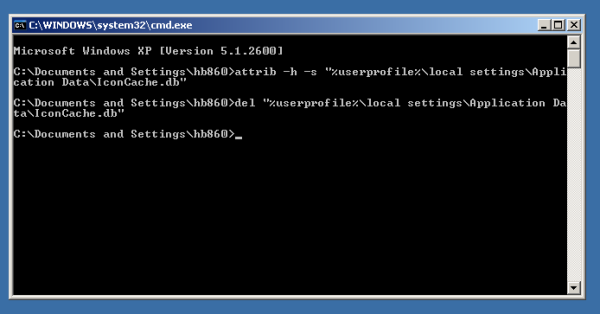
- Starten Sie die Explorer-Shell.
Weitere Informationen finden Sie im folgenden Artikel: So reparieren Sie den Explorer, der falsche Symbole anzeigt, indem Sie den Symbolcache löschen und neu erstellen .
![]()
Um die Ordnersymbole zu deinstallieren, doppelklicken Sie zunächst auf die Datei C: icons UNINSTALL.REG und starten Sie die Explorer-Shell neu. Danach können Sie den Ordner C: Icons sicher löschen.









